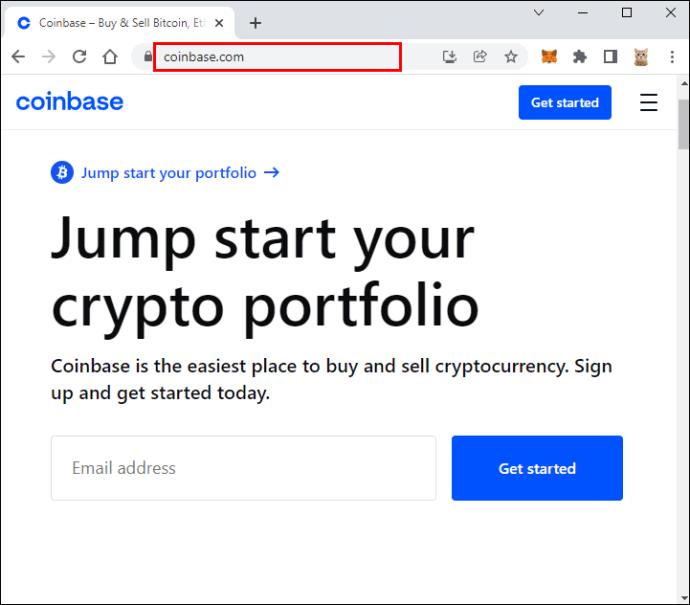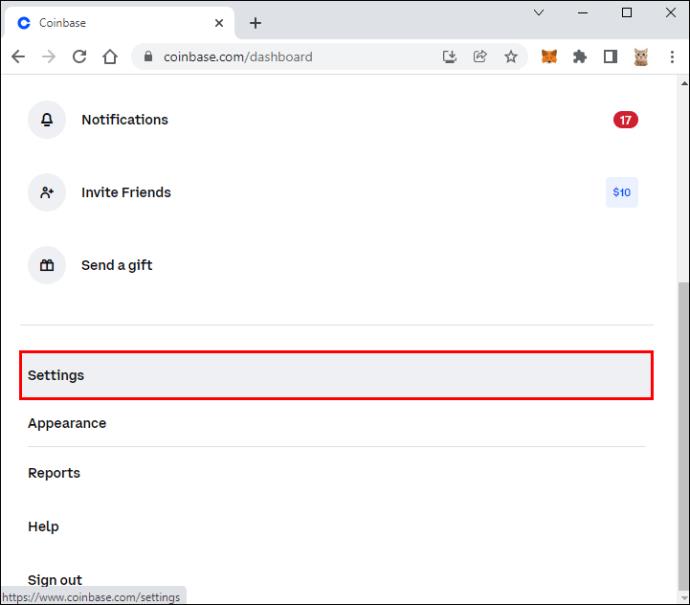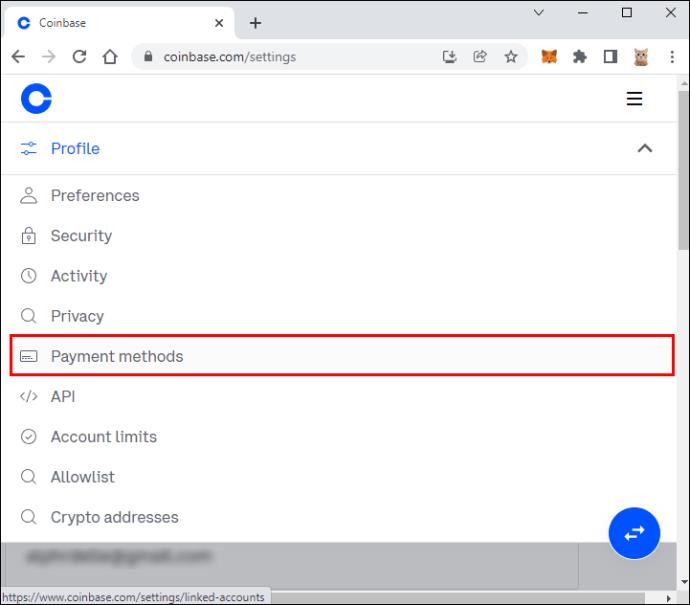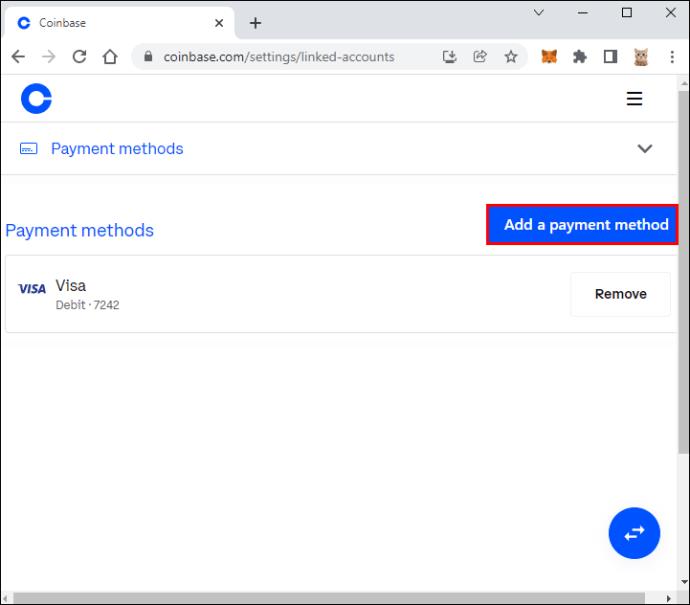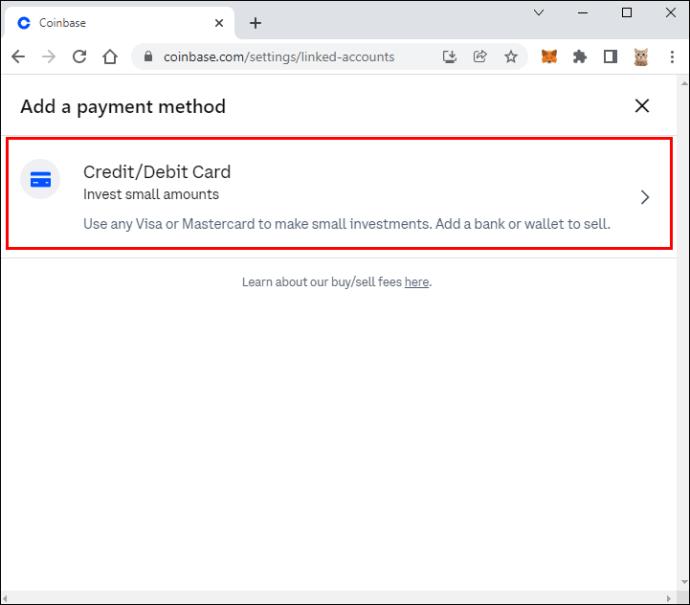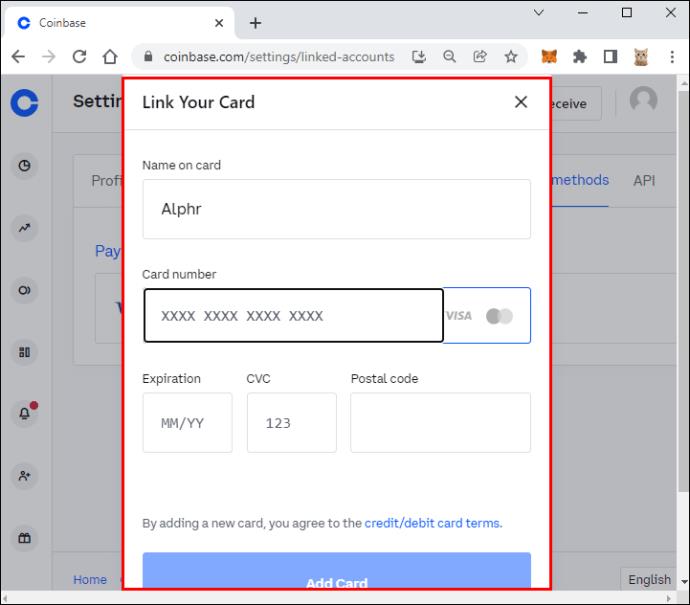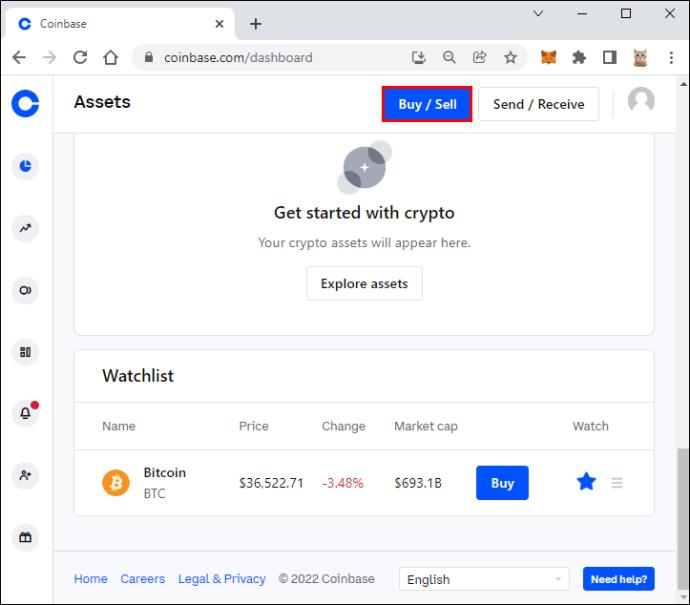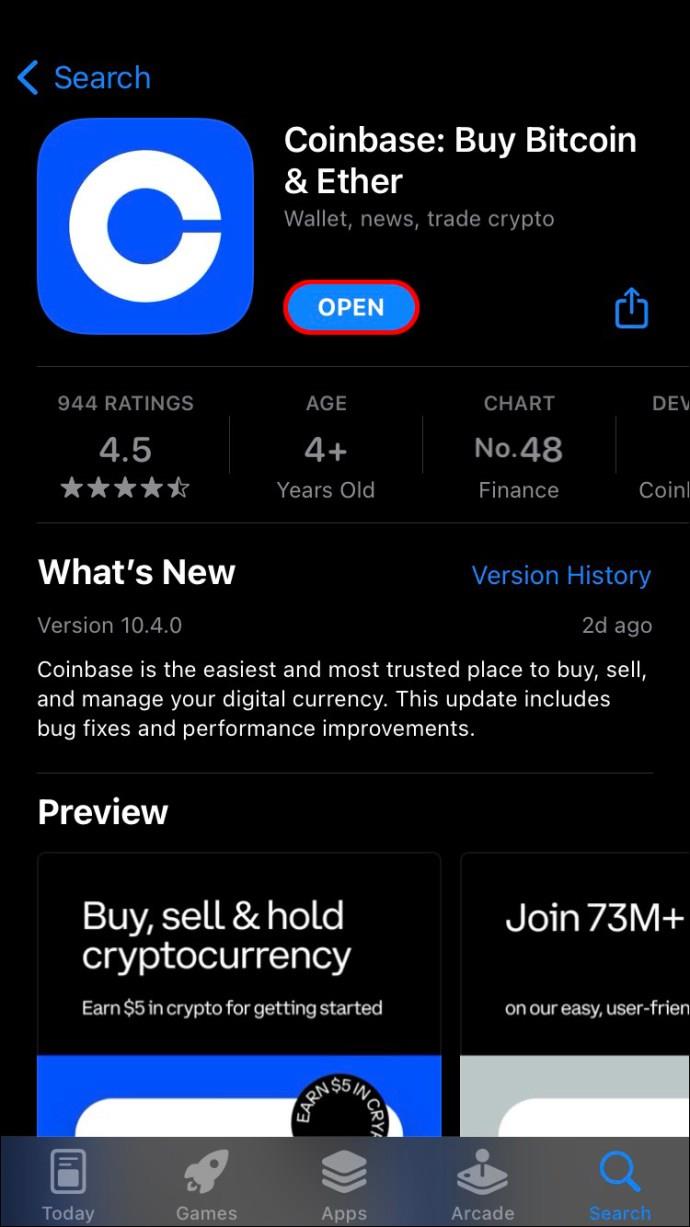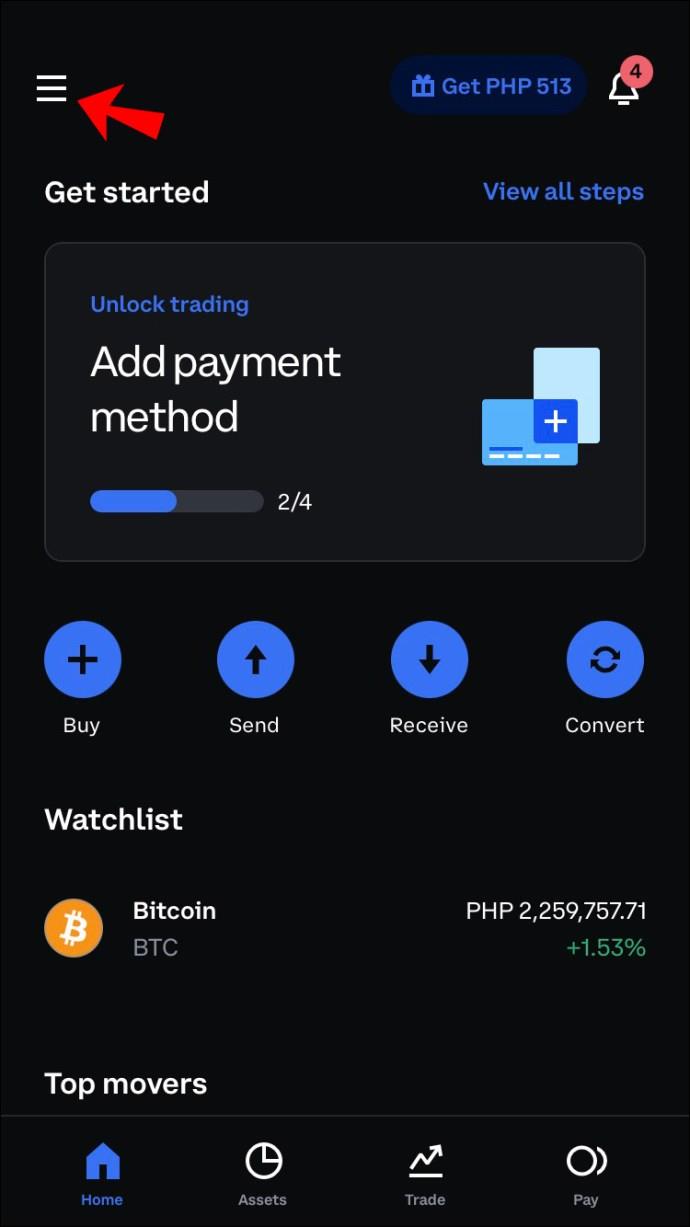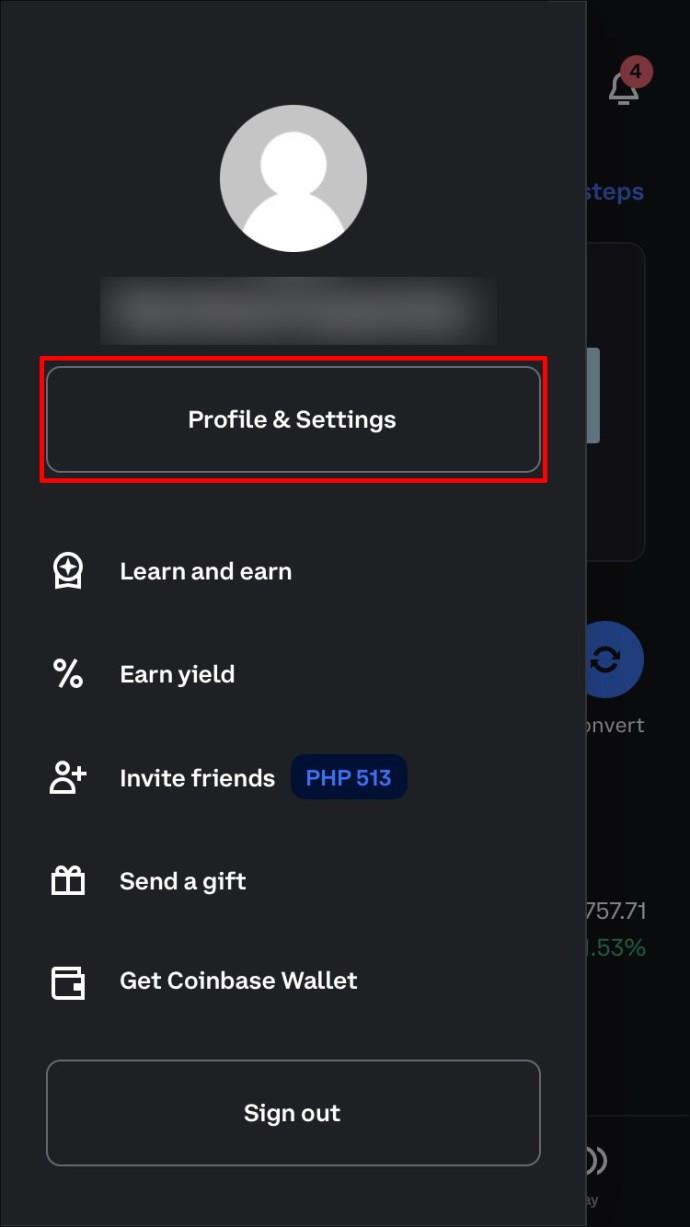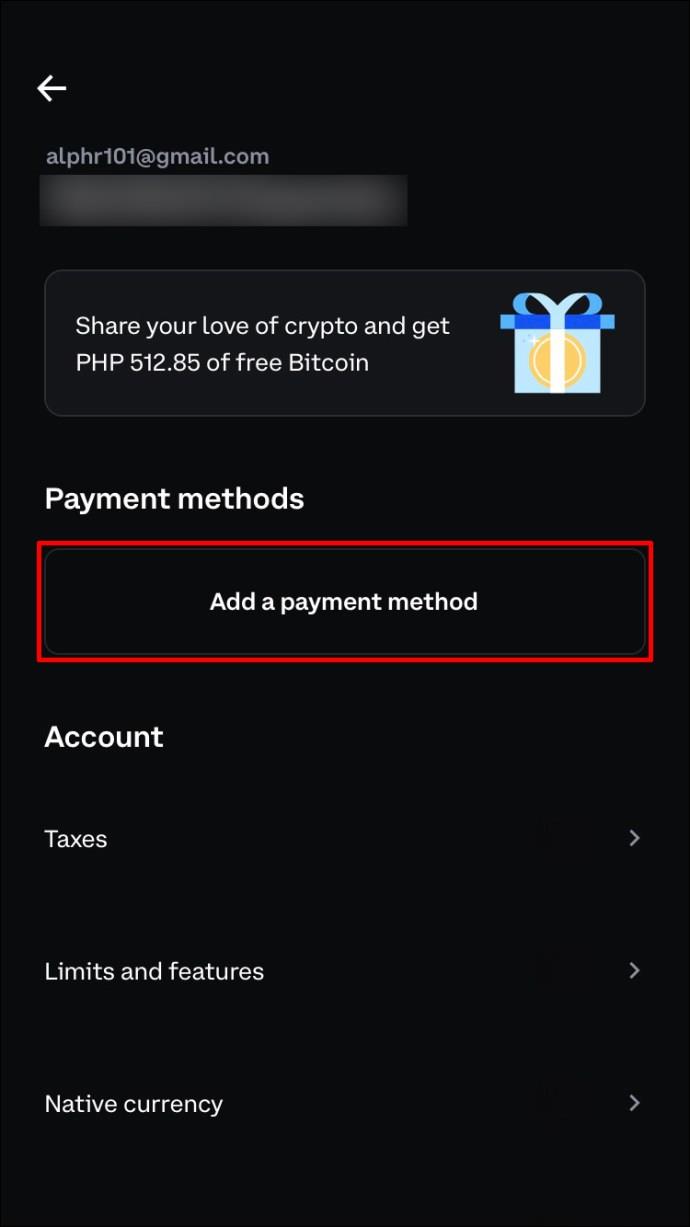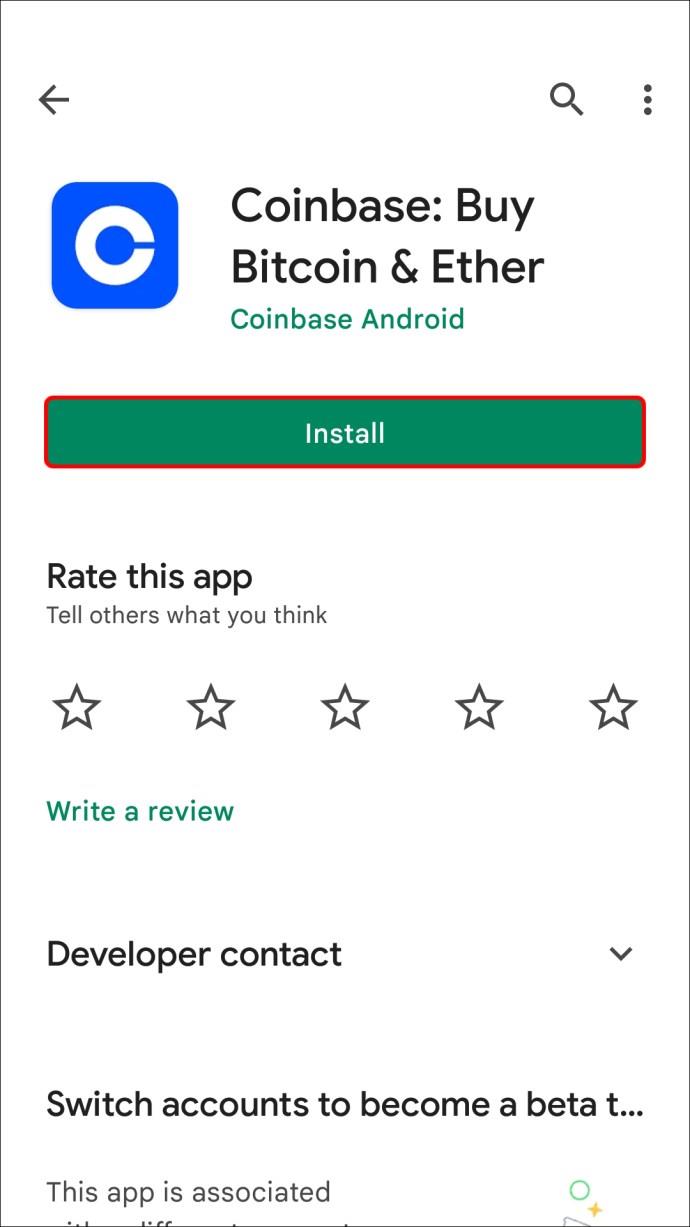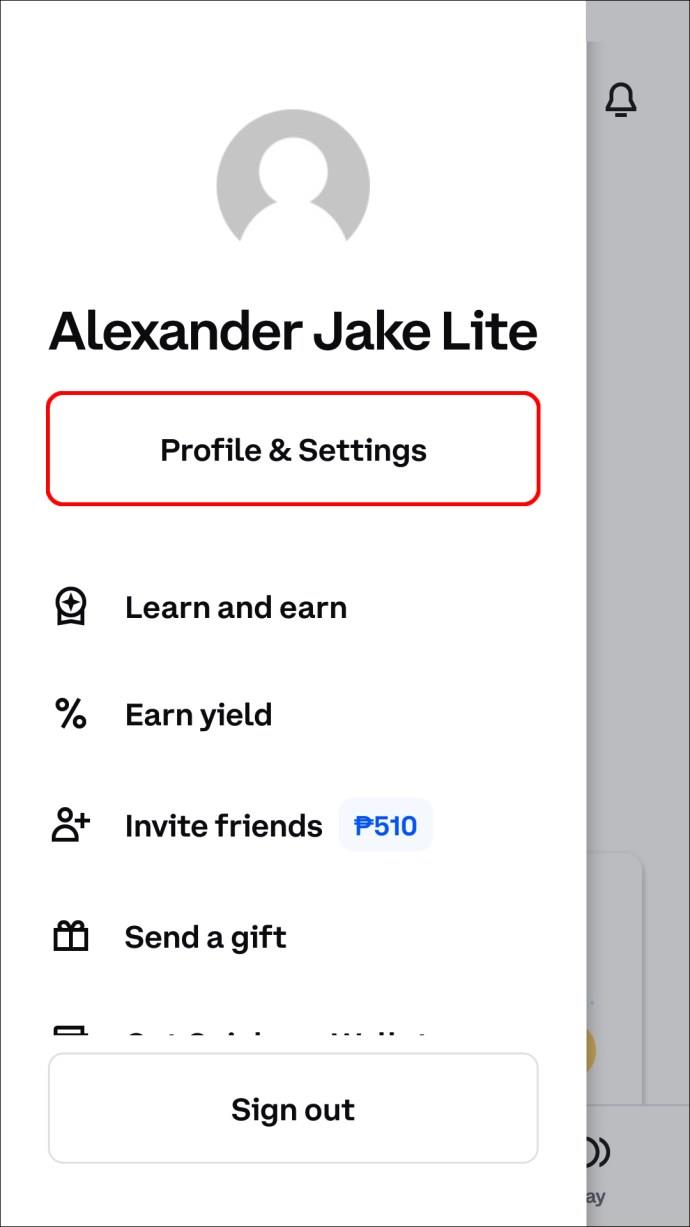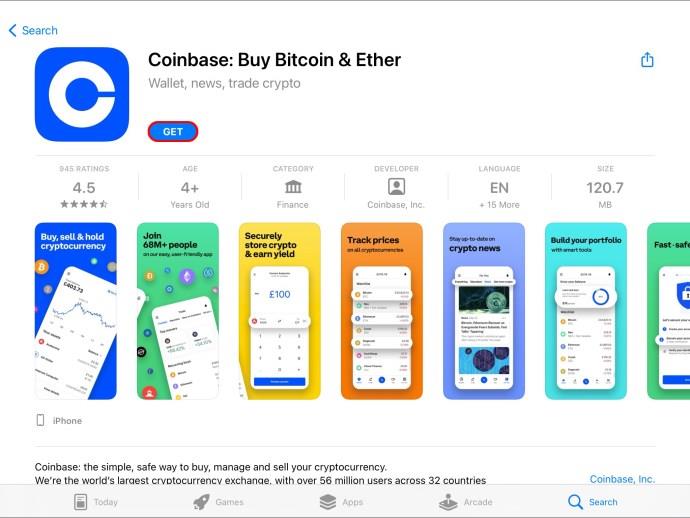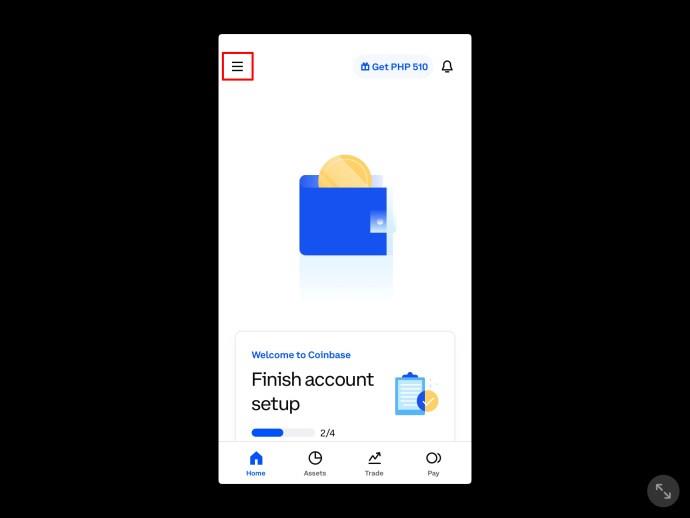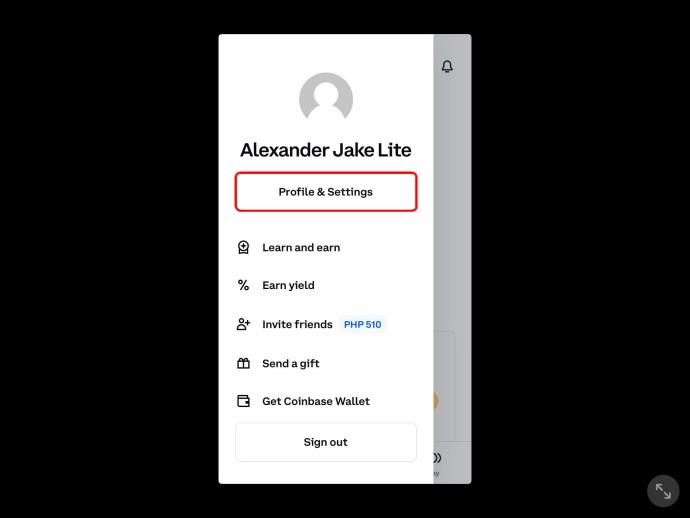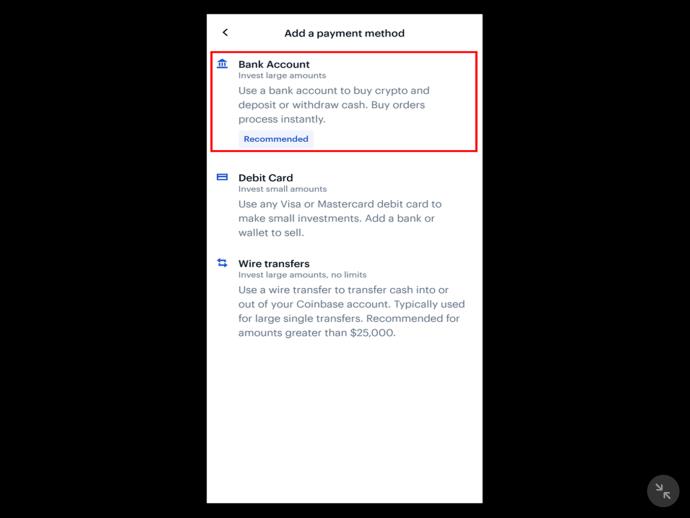Gerätelinks
Coinbase hat sich mit Millionen regelmäßiger Benutzer zu einer der besten Plattformen für den Krypto-Austausch entwickelt. Wenn Sie neu auf der Plattform sind, fällt es Ihnen möglicherweise schwer, zu lernen, wie Sie Geld auf Ihr Bankkonto abheben können.

Obwohl der Vorgang nur wenige Schritte erfordert, müssen Sie vor der eigentlichen Auszahlung bestimmte Maßnahmen ergreifen. In diesem Artikel erfahren Sie, wie Sie mit zahlreichen Geräten am einfachsten auf ein Bankkonto bei Coinbase abheben können.
So können Sie auf einem PC eine Auszahlung auf ein Bankkonto in Coinbase vornehmen
Das Abheben von Geld von Coinbase auf Ihr Bankkonto über Ihren Computer ist ein unkomplizierter Vorgang, sobald Sie alles eingerichtet haben.
Die erste Maßnahme, die Sie ergreifen müssen, besteht darin, Ihr Bankkonto mit Coinbase zu verknüpfen. Befolgen Sie dazu die folgenden Schritte:
- Öffnen Sie Ihren Browser und gehen Sie zu Coinbase .
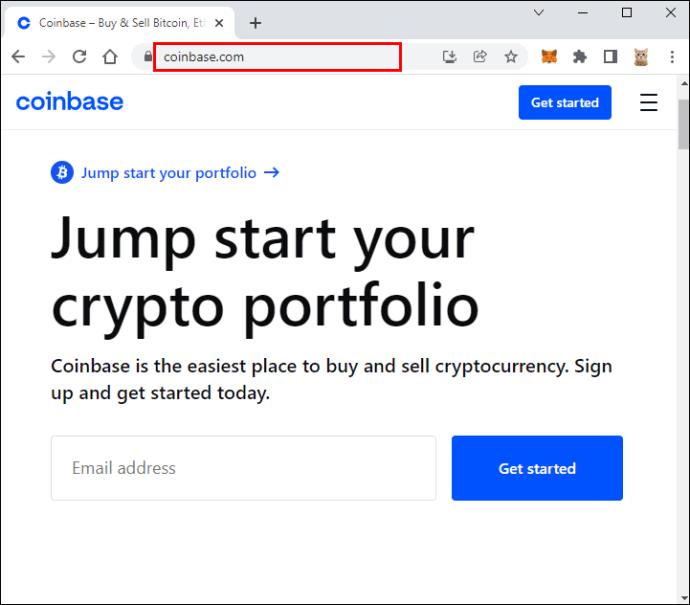
- Wählen Sie oben rechts Ihren Namen aus und klicken Sie auf „Einstellungen“.
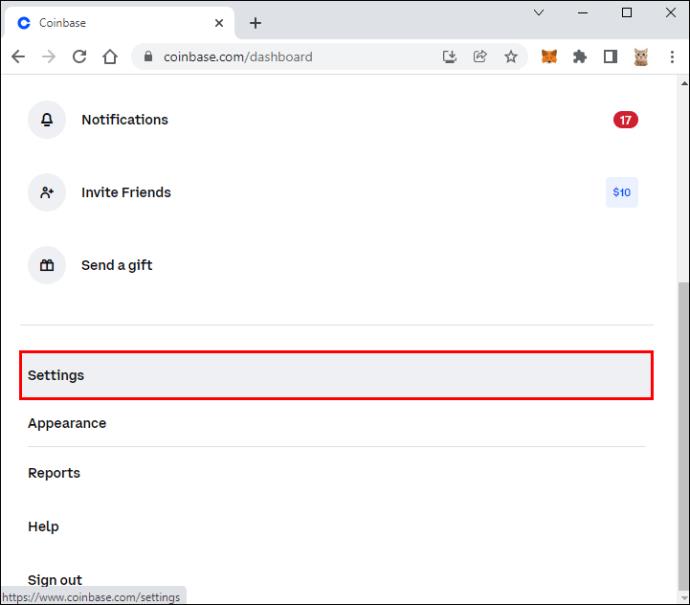
- Wählen Sie den Reiter „Zahlungsarten“.
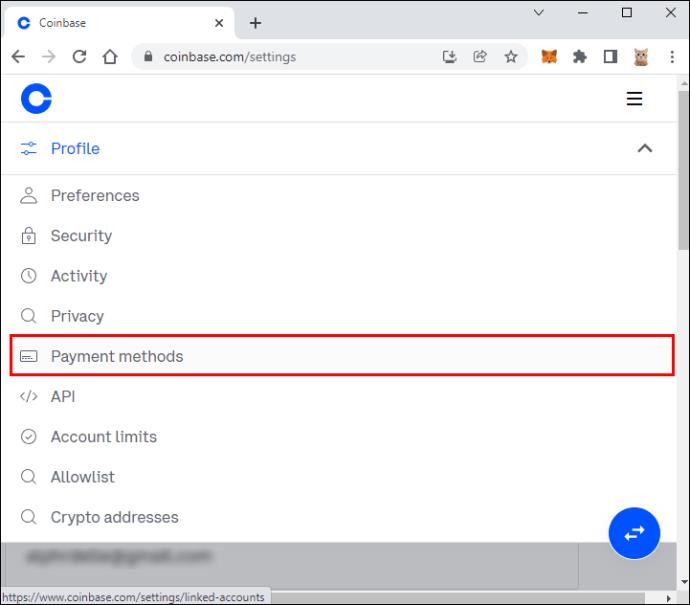
- Klicken Sie auf „Zahlungsmethode hinzufügen“.
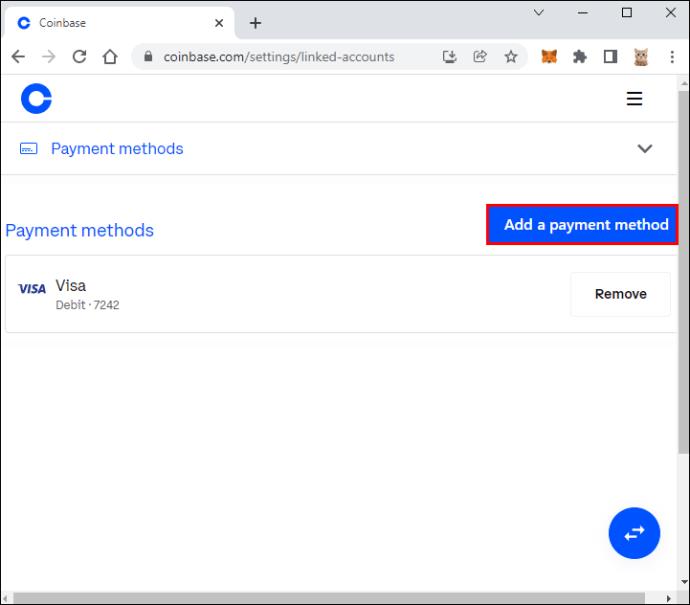
- Wählen Sie „Bankkonto“.
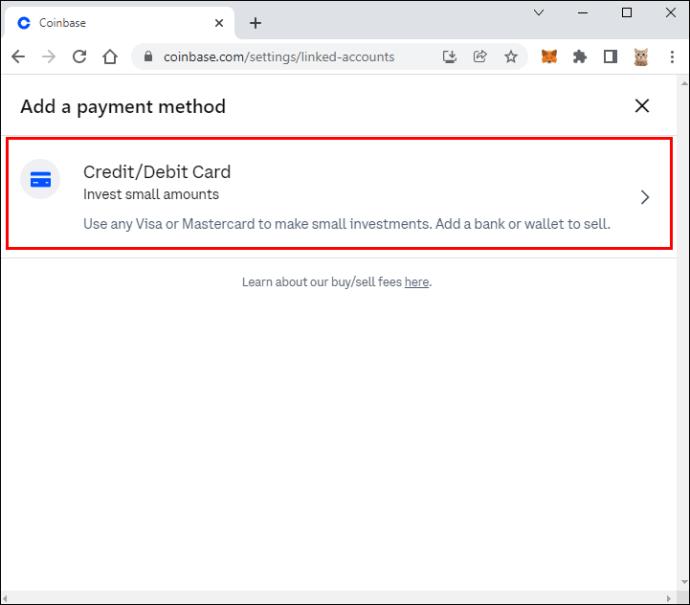
- Geben Sie den Namen Ihres Bankkontos und die Anmeldedaten der Bank ein.
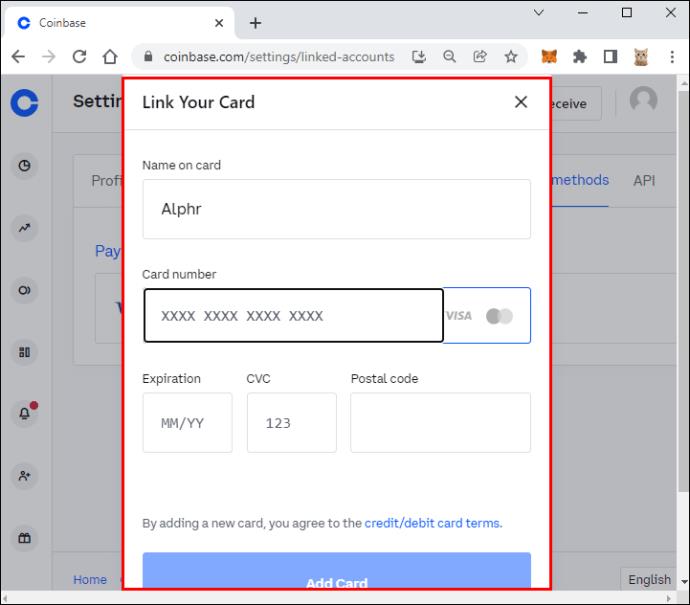
Nachdem das Bankkonto nun verknüpft ist, können wir mit dem zweiten Teil fortfahren. Dieser Schritt beinhaltet den Verkauf von Kryptowährung gegen Bargeld:
- Klicken Sie oben auf der Seite auf die Schaltfläche „Kaufen/Verkaufen“.
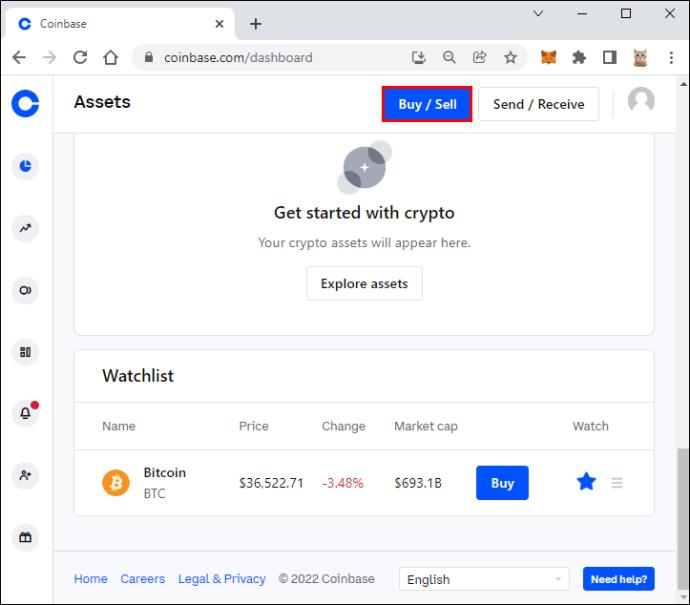
- Wählen Sie die Kryptowährungen, die Sie verkaufen möchten, und den Betrag aus.
- Wählen Sie „Verkaufsvorschau“ und dann „Jetzt verkaufen“. Von hier aus können Sie das Geld direkt auf Ihr Bankkonto überweisen. Um die Verwaltung zu vereinfachen, empfehlen wir Ihnen, es zunächst in Ihr Wallet zu verschieben, insbesondere wenn Sie Anfänger sind.
Die letzte Maßnahme, die Sie ergreifen müssen, besteht darin, das Geld auf Ihr Bankkonto zu überweisen:
- Wählen Sie „Portfolio“ aus dem linken Menü.
- Drücken Sie auf Ihr lokales Währungs-Wallet (wenn Sie in den USA sind, heißt es „US-Dollar“).
- Sie sehen den Geldbetrag, der Ihnen in verschiedenen Kryptowährungen zur Verfügung steht. Wählen Sie rechts „Auszahlen“ und geben Sie den Betrag ein, den Sie auszahlen möchten.
- Drücken Sie „Weiter“.
- Wählen Sie unter „Standardauszahlung“ Ihr Bankkonto aus und klicken Sie auf „Weiter“.
- Sie sehen eine Vorschau der Auszahlung. Wählen Sie „Jetzt auszahlen“.
Bedenken Sie, dass es mehrere Werktage dauern kann, bis die Auszahlung abgeschlossen ist.
So können Sie auf einem iPhone Geld von einem Bankkonto in Coinbase abheben
Wenn Sie ein iPhone besitzen und Geld von Coinbase auf Ihr Bankkonto abheben möchten, müssen Sie zuvor mehrere Aktionen ausführen.
Zunächst müssen Sie Ihr Bankkonto zu den Zahlungsmethoden hinzufügen. Danach müssen Sie Kryptowährungen verkaufen und dann das Geld auf das Konto überweisen.
Hier erfahren Sie, was Sie tun müssen, um das Bankkonto zu den Zahlungsmethoden hinzuzufügen. Wenn Sie bereits über ein mit Coinbase verknüpftes Bankkonto verfügen, können Sie mit dem nächsten Schritt fortfahren.
- Öffnen Sie die Coinbase-App. Wenn Sie es nicht haben, laden Sie es aus dem App Store herunter .
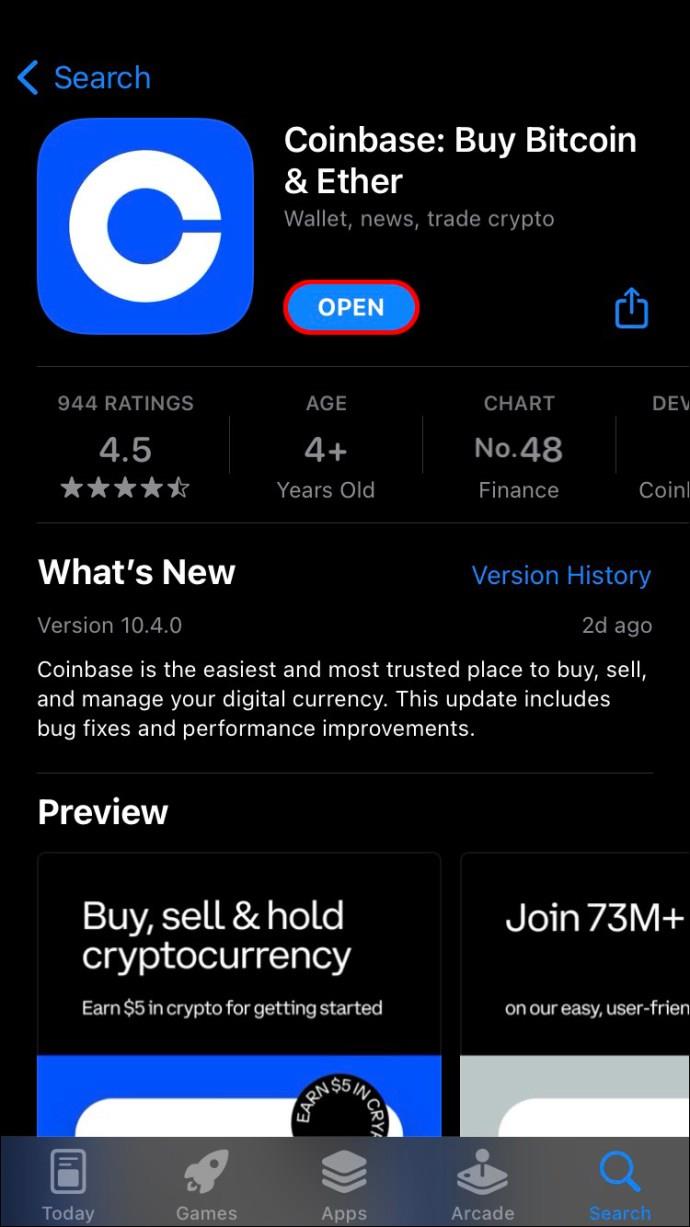
- Tippen Sie auf die drei Linien in der oberen linken Ecke.
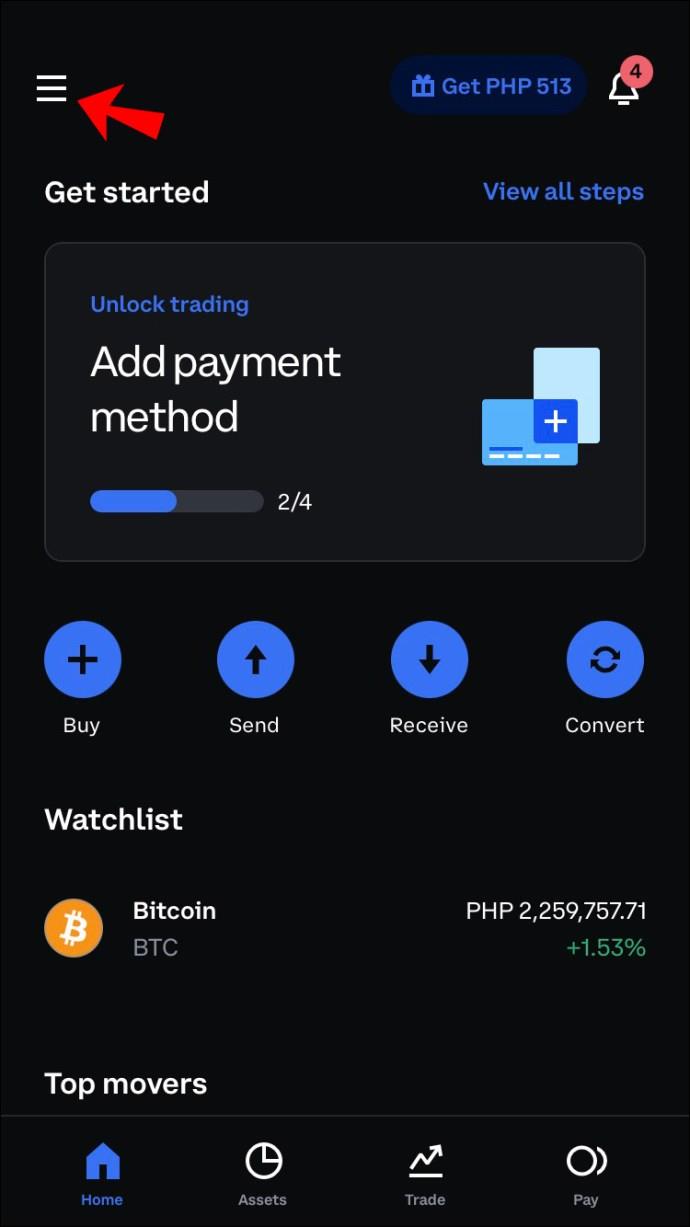
- Tippen Sie auf „Profil & Einstellungen“.
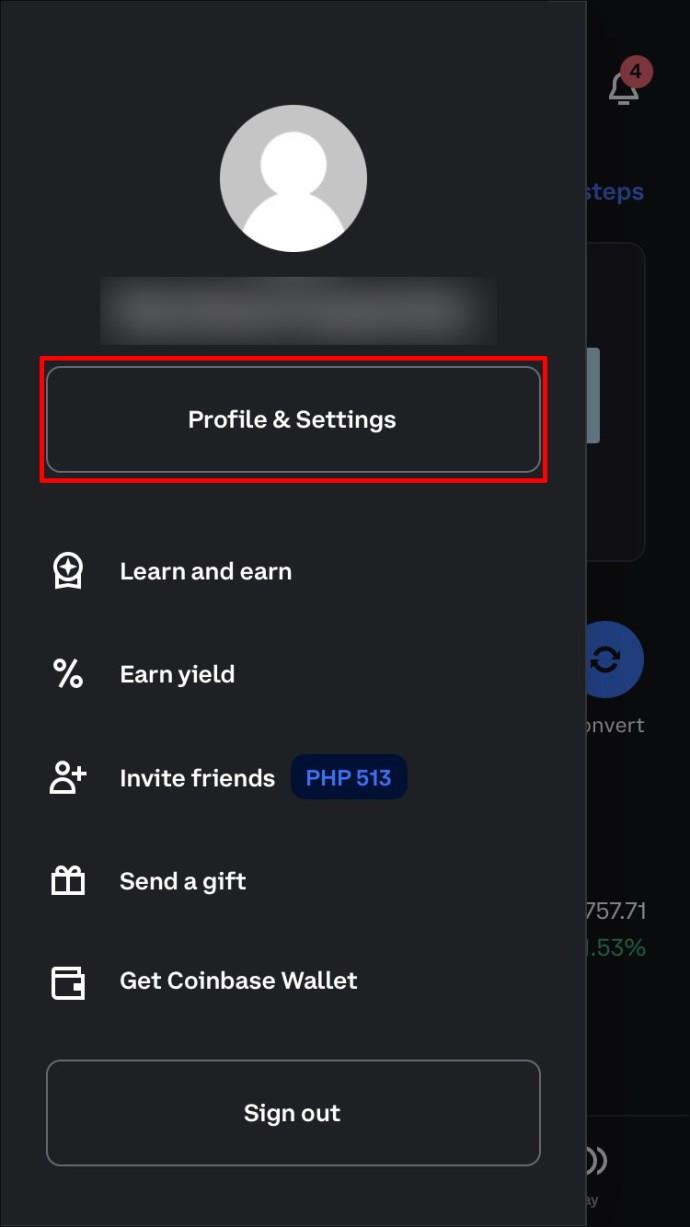
- Wählen Sie „Zahlungsmethode hinzufügen“.
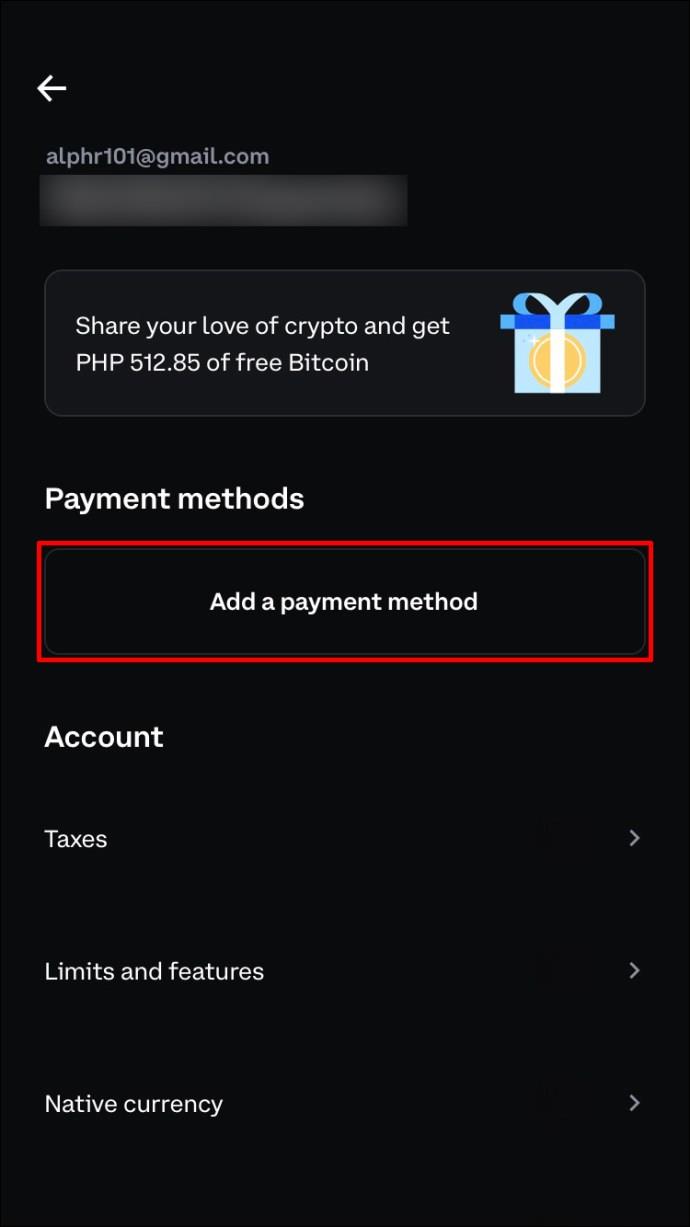
- Wählen Sie „Bankkonto“ und geben Sie den Kontonamen und Ihre Bankdaten ein.

Der zweite Teil des Prozesses besteht darin, sicherzustellen, dass sich Geld in Ihrer Brieftasche befindet. Dazu müssen Sie Kryptowährungen gegen Bargeld verkaufen. Wenn Sie bereits Kryptowährungen verkauft haben, können Sie mit dem letzten Teil des Prozesses fortfahren.
- Tippen Sie auf das Symbol mit den zwei Pfeilen am unteren Bildschirmrand.

- Tippen Sie auf „Verkaufen“.

- Wählen Sie die Kryptowährung und den Betrag, den Sie verkaufen möchten. Wenn Sie möchten, können Sie „Bankkonto“ auswählen und das Geld direkt auf Ihr Bankkonto überweisen. Wenn Sie jedoch neu in der App sind, empfehlen wir Ihnen, das Geld zunächst auf Ihr Wallet zu überweisen. Auf diese Weise haben Sie einen klareren Überblick über Ihren Kontostand.

So heben Sie das Geld vom Wallet auf Ihr Bankkonto ab:
- Drücken Sie auf das Symbol mit den zwei Pfeilen.
- Wählen Sie „Auszahlung“.
- Geben Sie den Betrag ein, den Sie auf Ihr Bankkonto überweisen möchten, und wählen Sie „Auszahlungsvorschau anzeigen“.
- Wählen Sie „Jetzt auszahlen“.
So können Sie auf einem Android-Gerät Geld von einem Bankkonto in Coinbase abheben
Coinbase kann sowohl auf Computern als auch auf Mobiltelefonen verwendet werden. Wenn Sie Kryptowährungen lieber auf einem kleineren Bildschirm handeln möchten, ist die Coinbase-App für Android eine großartige Option. Es bietet die gleichen Funktionen wie die Webversion und verfügt sogar über eine ähnliche Benutzeroberfläche, sodass Sie sich schnell daran gewöhnen werden.
Um das Abheben von Geldern von Coinbase auf Ihr Bankkonto zu ermöglichen, müssen Sie Ihr Bankkonto mit der App verbinden. Da Sie Kryptowährungen nicht direkt auf Ihr Bankkonto überweisen können, müssen Sie einige davon zunächst verkaufen. Wir haben den Prozess in drei Phasen unterteilt, um die Nachvollziehbarkeit zu erleichtern.
So verknüpfen Sie Ihr Bankkonto mit der App:
- Öffnen Sie die Coinbase-App auf Ihrem Android. Wenn Sie es nicht haben, laden Sie es aus dem Play Store herunter .
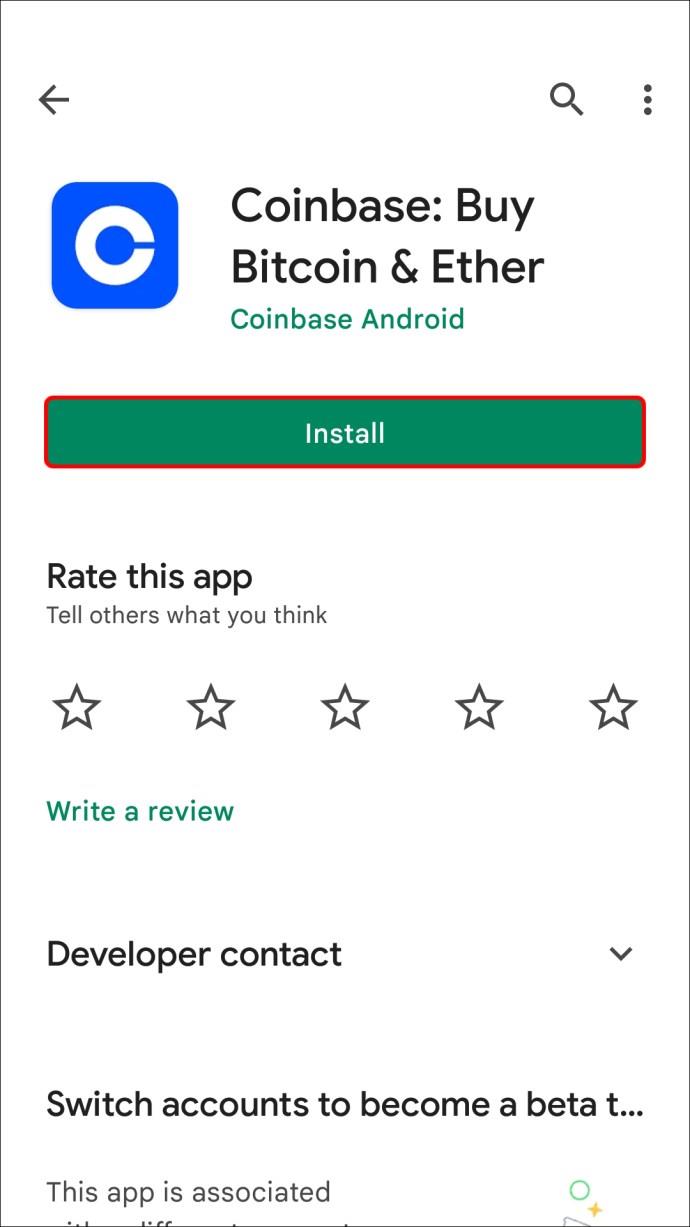
- Wählen Sie die drei Zeilen aus und gehen Sie zu „Profil & Einstellungen“.
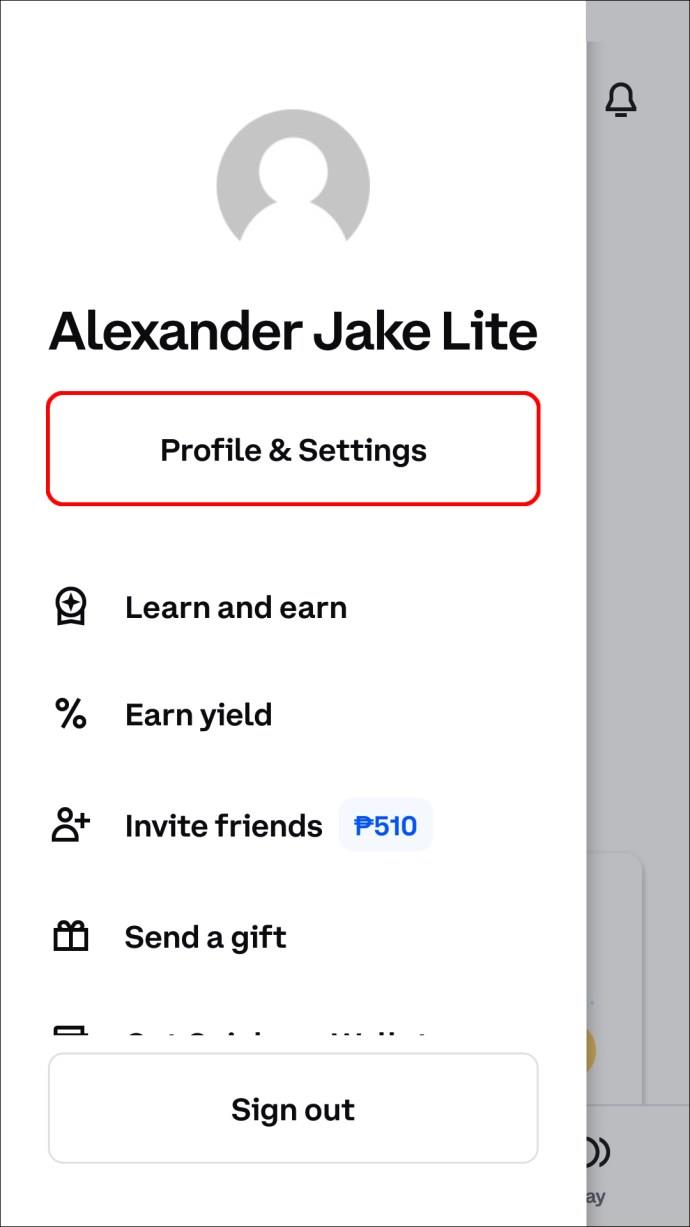
- Klicken Sie auf „Zahlungsmethode hinzufügen“.
- Wählen Sie „Bankkonto“ und geben Sie Ihre Kontoinformationen ein.

Sobald das Konto verknüpft ist, können Sie mit dem Verkauf Ihrer Kryptowährungen fortfahren. Sie können mit dem nächsten Teil fortfahren, wenn Sie bereits den gewünschten Geldbetrag in Ihrem Portemonnaie haben.
- Tippen Sie auf das Symbol mit den zwei Pfeilen.

- Klicken Sie auf „Verkaufen“.

- Wählen Sie die Kryptowährung und den Betrag, den Sie verkaufen möchten. Sie können den gewünschten Geldbetrag oder den Betrag der Kryptowährung eingeben.
- Überweisen Sie das Geld auf Ihr Portemonnaie. Sie können es von hier aus auch direkt auf Ihr Bankkonto überweisen. Wenn Sie die Gelder jedoch auf Ihr Wallet verschieben, können Sie sie einfacher verwalten.
Wenn Sie sich dafür entschieden haben, das Geld auf Ihr Wallet zu überweisen, sind hier die letzten Schritte, um es auf Ihr Konto abzuheben:
- Tippen Sie auf das Symbol mit den zwei Pfeilen.
- Gehen Sie zu „Auszahlung“.
- Wählen Sie den Geldbetrag aus, den Sie abheben möchten, und wählen Sie Ihr Bankkonto.
- Klicken Sie auf „Vorschau der Auszahlung“.
- Überprüfen Sie den Geldbetrag und die Bankkontoinformationen noch einmal und klicken Sie auf „Jetzt auszahlen“.
So können Sie auf einem iPad auf ein Bankkonto in Coinbase abheben
Das Abheben von Geld auf ein Bankkonto bei Coinbase mit Ihrem iPad ist nicht kompliziert. Aber bevor wir dazu kommen, müssen Sie Ihr Bankkonto zur App hinzufügen und einige Ihrer Kryptowährungen gegen Bargeld verkaufen. Wenn Sie einen oder beide dieser Schritte bereits abgeschlossen haben, können Sie mit dem letzten Teil des Prozesses fortfahren.
So fügen Sie Ihr Bankkonto zu Coinbase hinzu:
- Starten Sie die Coinbase-App. Wenn Sie es nicht haben, laden Sie es aus dem App Store herunter .
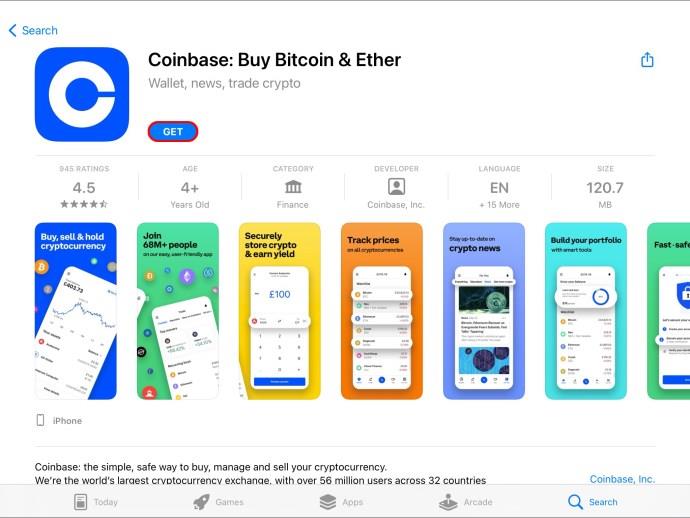
- Drücken Sie auf die drei Linien in der oberen linken Ecke.
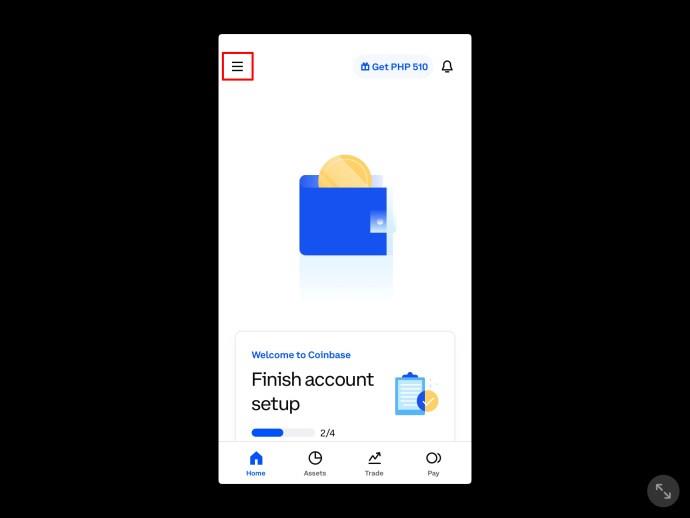
- Wählen Sie „Profil & Einstellungen“.
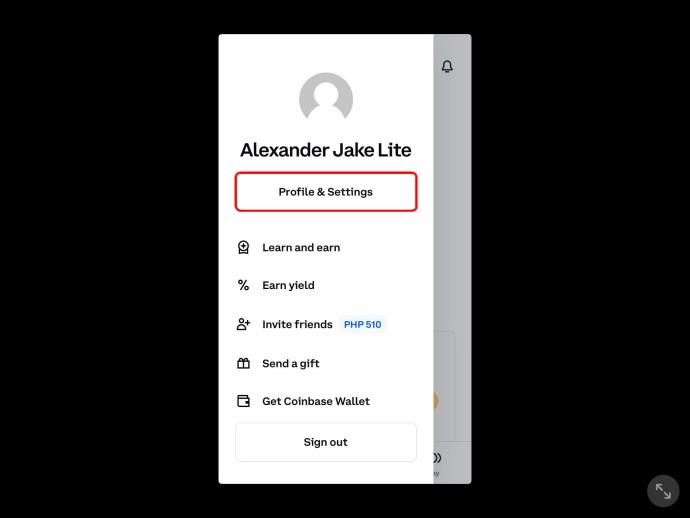
- Klicken Sie auf „Zahlungsmethode hinzufügen“ und wählen Sie „Bankkonto“.
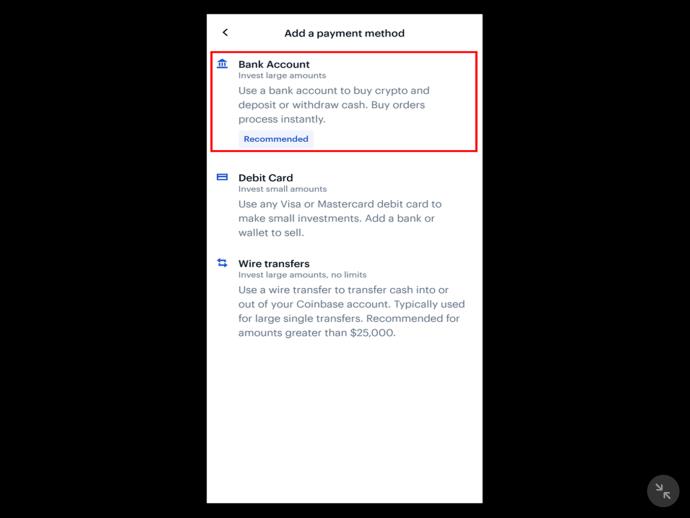
- Geben Sie den Namen und die Anmeldeinformationen des Kontos ein.
Nachdem Sie Ihr Konto nun mit Coinbase verbunden haben, müssen Sie Kryptowährungen gegen Bargeld verkaufen. Dies ist notwendig, da Sie Kryptowährungen nicht direkt auf Ihr Konto übertragen können. Wenn Sie bereits den gewünschten Geldbetrag in Ihrem Krypto-Wallet haben, können Sie diesen Schritt überspringen.
- Drücken Sie auf das blaue Symbol mit zwei Pfeilen am unteren Bildschirmrand.
- Wählen Sie „Verkaufen“.
- Wählen Sie die Kryptowährung und den gewünschten Geldbetrag aus. Mit der App können Sie den Geldbetrag auswählen, den Sie in Ihrer Landeswährung benötigen, oder den Betrag an Kryptowährung, den Sie verkaufen möchten. Von hier aus können Sie das Geld auf Ihr Konto überweisen, indem Sie die Option „Bankkonto“ auswählen. Wir empfehlen, es zur einfacheren Verwaltung zunächst in Ihr Wallet zu verschieben.
Wenn Sie das Geld auf Ihr Wallet überwiesen haben, können Sie es wie folgt auf Ihr Bankkonto abheben:
- Wählen Sie unten das Symbol mit den zwei Pfeilen aus.
- Klicken Sie auf „Auszahlen“.
- Geben Sie den Geldbetrag ein, den Sie überweisen möchten, und wählen Sie Ihr Bankkonto aus der Liste aus.
- Wählen Sie „Auszahlungsvorschau anzeigen“.
- Tippen Sie auf „Jetzt auszahlen“.
Die App zeigt an, wann das Guthaben verfügbar ist.
Genießen Sie den Krypto-Handel
Da der Handel mit Kryptowährungen vor allem in den letzten Jahren sehr beliebt geworden ist, ist es keine Überraschung, dass sich immer mehr Menschen dafür interessieren. Wir hoffen, dass dieser Artikel mehr Einblick in die Funktionsweise von Coinbase bietet und was Sie tun müssen, um Geld auf Ihr Bankkonto abzuheben. Beachten Sie, dass das Geld nicht sofort verfügbar ist, da die Banken einige Tage für die Bearbeitung der Überweisung benötigen.
Was ist Ihre bevorzugte Auszahlungsmethode bei Coinbase? Nutzen Sie eine andere Plattform für den Kryptowährungsaustausch? Sagen Sie es uns im Kommentarbereich unten.